win10系统如何连接局域网打印机?
1、打开print spoonler的属性。

2、点击上方的添加打印机。


3、创建新端口,输入端口名为 打印机所连接的电脑的IP地址+打印机名称。


4、安装打印机的驱动程序,点击下一步,键入打印机的名称。



5、另外,可以在添加好的打印机属性中选择端口选项,就能够成功打印了啊。
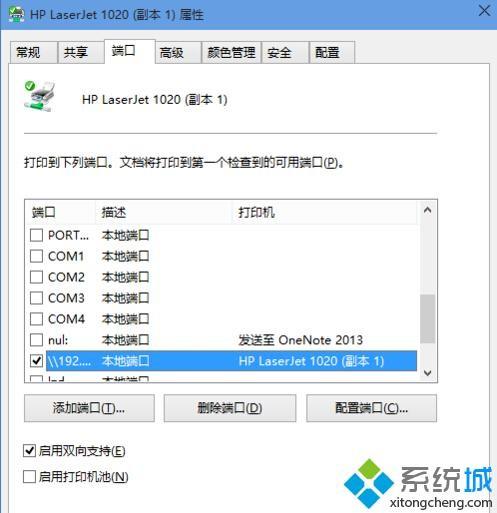
通过上面几个步骤的操作,我们就能在windows10系统下成功连接局域网打印机了。
赞 (0)

